تعد واجهة مستخدم Windows Explorer Ribbon UI واحدة من مئات الميزات الجديدة المقدمة مع أحدث إصدار من Microsoft لنظام التشغيل Windows. يحل واجهة الشريط "Ribbon UI" محل شريط أدوات Explorer وتوفر وصولاً أفضل إلى جميع ميزات وإعدادات Windows Explorer
أفضل ما في Ribbon UI هو أنه يتم تصغيره افتراضيًا ويمكن للمرء الوصول إلى جميع إعدادات وميزات Windows Explorer تقريبًا دون الحاجة إلى فتح مربع الحوار "خيارات المجلد". يمكن للمرء أن يقلل أو يزيد من الشريط إما عن طريق النقر على السهم لأسفل الذي يظهر في الجزء العلوي الأيمن من النافذة أو عن طريق الضغط على Ctrl + F1 hotkey.

في حين أن غالبية مستخدمي Windows يحبون الشريط في مستكشف Windows ، فإن نسبة مئوية صغيرة من المستخدمين يحبون أن يكون لديهم شريط أدوات Explorer القديم في نظام التشغيل Windows 8 أيضًا.
يمكن للمستخدمين الذين يرغبون في تعطيل Ribbon Explorer ويرغبون في تمكين شريط الأدوات القديم تنزيل وتشغيل أداة مساعدة صغيرة تسمى Ribbon Disabler . Ribbon Disabler هي أداة مساعدة مجانية من الشركة المصنعة لـ Personalization Panel لـ Windows 7 و User Picture Tuner و Windows 7 Home Basic Changer.
يتيح لك تمكين شريط الأدوات وتعطيل الشريط بنقرة واحدة. قم بتنزيل الأداة وتشغيلها باستخدام حقوق المسؤول ، ثم انقر فوق تعطيل شريط أدوات Windows Explorer. بمجرد الانتهاء من ذلك ، سيُطلب منك تسجيل الخروج وتسجيل الدخول لتطبيق التغيير.
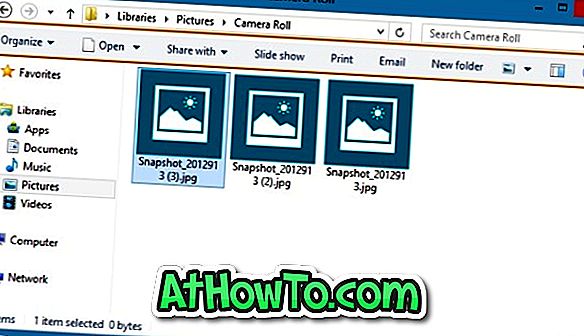
عندما تقوم بتمكين شريط الأدوات في Windows 8 باستخدام Ribbon Disabler ، سترى التنظيم وعرض الشرائح والطباعة ومجلد جديد وفتح وتشغيل جميع الخيارات الأخرى في Windows Explorer.
يرجى ملاحظة أن ملف مضغوط Ribbon Explorer يتضمن منفصل قابل للتنفيذ لنظام التشغيل Windows 32 بت و 64 بت. تأكد من تشغيل الإصدار الصحيح. تأتي الأداة مع خيار للعودة إلى واجهة مستخدم Windows Explorer Ribbon UI الأصلية.
قد تهمك أيضًا كيفية تغيير رموز Explorer Ribbon وتطبيق Metro file explorer الخاص بنظام التشغيل Windows 8 وتمكين أدلة Ribbon Explorer في Windows 7.
تنزيل الشريط Disabler














